本文主要介绍服务器端环境配置,开发环境是window的话可以参考 https://www.cnblogs.com/nickchou/p/10765743.html
方式一、用yum安装
1、用yum指令安装缺点是:不是最新版
yum install golang

方式二、使用二进制文件安装 【推荐】
标准官网:https://golang.org/ 需要墙
镜像官网:https://golang.google.cn/dl/ 【国内推荐】
1、下载文件
wget https://dl.google.com/go/go1.13.5.linux-amd64.tar.gz
2、解压文件到 /usr/local
如果之前已经安装过go的版本,先清空下go下面src,不然可能会报一些previous declaration at /usr/local/go/src/runtime/internal/atomic/atomic_amd64.go:16:24的错误
rm -rf /usr/local/go
解压go包
tar -zxf go1.13.5.linux-amd64.tar.gz -C /usr/local
3、配置环境变量,vim指令编辑 /etc/profile
vim /etc/profile
4、在/etc/profile文件末尾添加以下配置,输入 :wq保存
这里的GO111MODULE配置是go1.11后出的一种新的包管理go modules方式代替vendor机制,可以不需要GOPATH,项目代码也不一定要放在GOPATH下面 可参考https://www.cnblogs.com/apocelipes/p/9534885.html
GO111MODULE=auto 自动
GO111MODULE=on 使用go modules,不会在vendor和gopath找依赖 【推荐新版都用这种】
GO111MODULE=off 使用vendor 或者gotpath
注意:下面的GO111MODULE可以不需要配置了
#golang env config
export GO111MODULE=on
export GOROOT=/usr/local/go
export GOPATH=/home/gopath
export PATH=$PATH:$GOROOT/bin:$GOPATH/bin
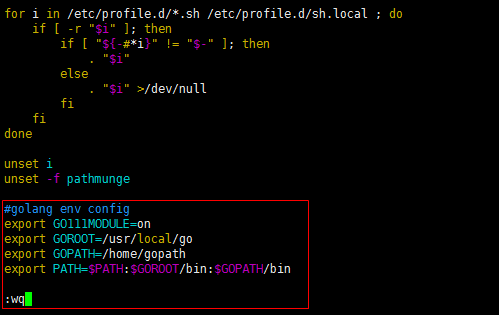
切换到/home目录,并创建gopath文件夹,后面开发和编译过程中用go get安装第三方包会用到
cd /home
mkdir gopath
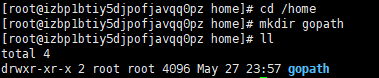
5、使换将变量配置生效,并查看golang的版本
source /etc/profile
go version

6、GO1.13设置代理环境变量,再拉去golang.org的时候就不需要墙了。注意GO1.13才支持direct的写法
go env -w GOPROXY=https://goproxy.cn,direct
设置完后用 go env 查看,window和liunx都一样
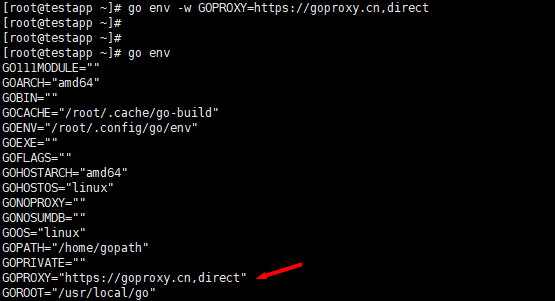
7、安装完毕写一个helloworld测试
切换到gopath目录,创建一个hello.go
cd /home/gopath
vim hello.go
复制粘贴helloworld代码, :wq保存即可
package main
import "fmt"
func main() {
fmt.Printf("Hello, world!
")
}
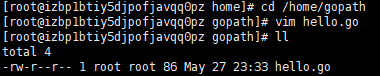
运行代码
go run hello.go
